Tirer parti des fonctionnalités sémantiques afin de convertir des dates en jours de la semaine à l'aide du remplissage par magie
En se basant sur l'exemple que vous allez saisir, le remplissage par magie peut également reconnaître et formater les données correspondant à certains types sémantiques : pays, adresses e-mail, URL, codes postaux, États et dates.
Prenez l'exemple d'une petite entreprise de commerce de détail ayant plusieurs magasins dans une ville. Le jeu de données suivant indique comment le nombre total de ventes est enregistré avec la date correspondante chaque jour. Le format utilisé pour saisir des dates est dd/MM/yyyy, mais vous pouvez également afficher le jour de la semaine correspondant, afin de faire des analyses statistiques et déterminer les jours les plus rentables. Ce scénario vous présente comment utiliser la fonctionnalité de remplissage par magie afin d'extraire cette information.
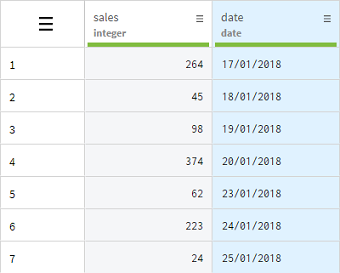
Procédure
Résultats
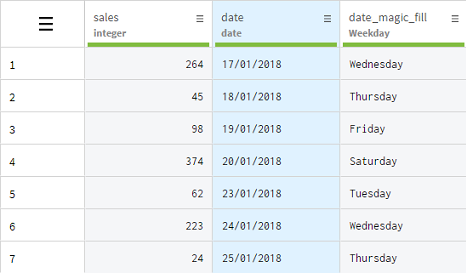
Cette page vous a-t-elle aidé ?
Si vous rencontrez des problèmes sur cette page ou dans son contenu – une faute de frappe, une étape manquante ou une erreur technique – dites-nous comment nous améliorer !
